Como instalar um LAMP no DEBIAN 10 (Buster)
Iremos neste artigo demonstrar o processo de instalação do que conhecemos como LAMP (LINUX + APACHE + MYSQL + PHP), utilizando o Debian 10 para este propósito.
Para quem achar necessário, o link abaixo aborda a instalação do DEBIAN 10:
http://ajudadigital.com.br/index.php/linux/148-instalando-o-debian-10
A instalação de um LAMP Server é um item essencial para aqueles que utilizam ferramentas WEB, seja para treinar programação PHP, ou mesmo para ter um ambiente de testes local para aplicativos baseados nesta tecnologia (como o JOOMLA, WORDPRESS, DRUPAL, etc).
Em ambientes produtivos, sugiro um melhor conhecimento das ferramentas envolvidas e, se possível, utilizar soluções de empresas de hospedagem, como HOSTGATOR ou LOCAWEB.
Com os alertas ditos, vamos a instalação!
O processo consiste em algumas etapas:
- Fazer um update dos pacotes do DEBIAN
- Instalar o APACHE:
- Abrir as portas 80 e 443 no firewall:
- Instalar o MariaDB:
- Instalar o PHP 7.3:
- Testar seu LAMP
1 - Atualizar a lista de pacotes do apt
Sempre antes de instalar um pacote novo, é recomendável atualizar a lista de pacotes do seu Debian, isso garante que você instalará os pacotes mais recentes do software que você precisa. Para realizar isto, digite em um terminal:
#sudo apt-get update
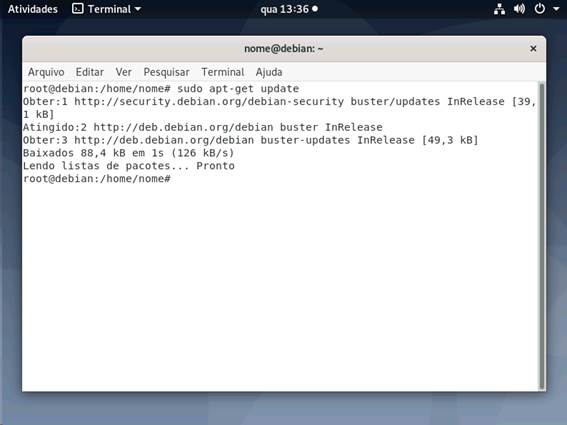

2 - Instalar o Apache (WebServer)
O Apache é o Web Server mais utilizado no mundo e um dos responsáveis pela grande popularização do WWW. Atualmente, metade de todas as páginas de sites da internet rodam em um Apache. A sua instalação consiste no comando abaixo:
#sudo apt-get install apache2

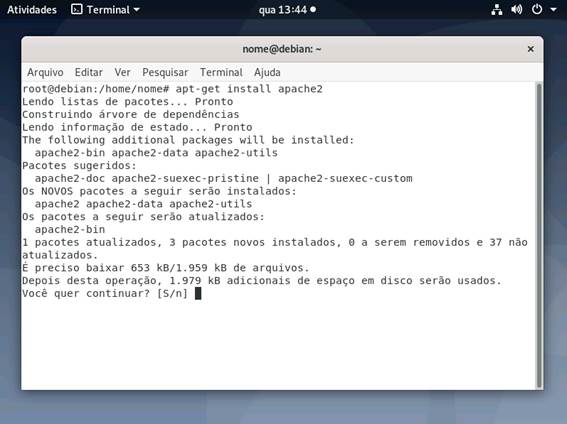
Aqui vão algumas dicas rápidas para usar o Apache:
Iniciar o serviço do Apache:
#sudo systemctl start apache2.service
Reiniciar o serviço do Apache
#sudo systemctl restart apache2.service
Parar o Apache
#sudo systemctl stop apache2.service
Recarregar as configurações do Apache
#sudo systemctl reload apache2.service
Verificar o status do Apache
#sudo systemctl status apache2.service
3 - Abrir as portas do firewall
Precisamos abrir as portas do firewall para que o seu apache seja acessado de fora da máquina do Linux. Para tanto, use os seguintes comandos
Tenha certeza que o utilitário ufw está instalado. Para instalá-lo, utilize o comando:
#sudo apt-get install ufw
Para mais informações sobre o ufw, acesse: https://www.digitalocean.com/community/tutorials/how-to-set-up-a-firewall-with-ufw-on-debian-9
Após a instalação, use os seguintes comandos:
#sudo ufw allow www
#sudo ufw allow https
#sudo ufw status

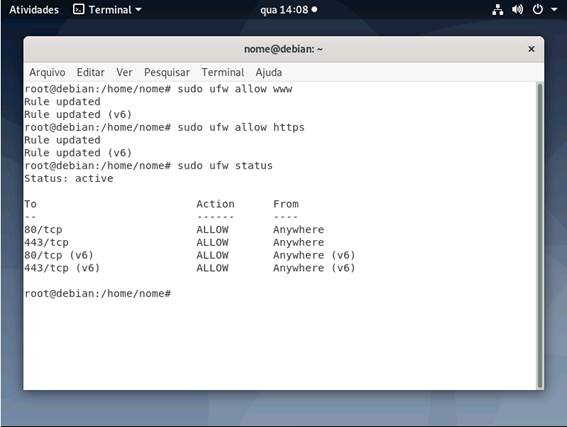
4 - Instalar o MYSQL (MARIADB)
O MariaDB é um fork do MySQL e iremos utilizá-lo como Banco de Dados de nossas aplicações. Para instalar, use o seguinte comando:
#sudo apt-get install mariadb-server

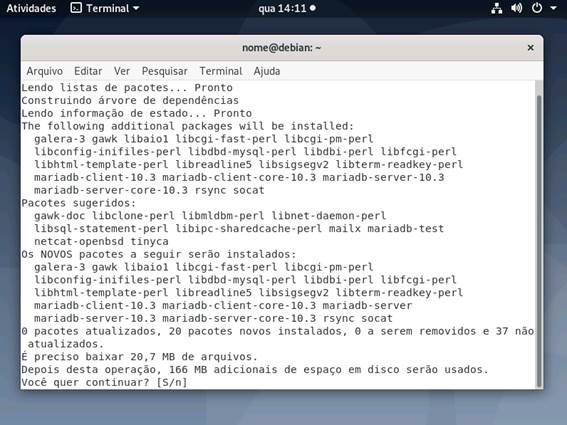
Precisamos agora preparar a segurança do banco. Executaremos um script para definir as senhas. Digite:
#sudo mysql_secure_installation
Nas telas que seguirem, responda com Y, digite uma nova senha, repita a mesma senha. Nas demais perguntas, recomendo utilizar Y para tudo.

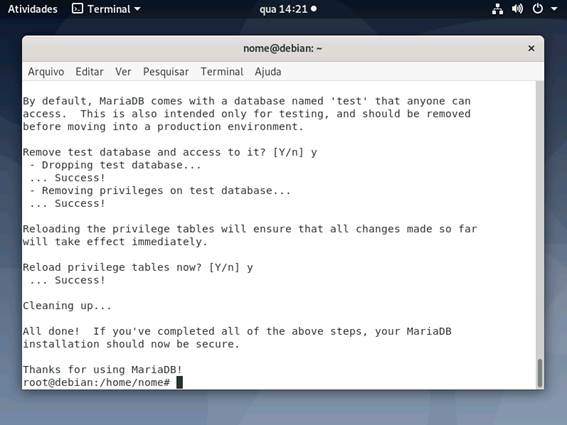
5 - Instalando o PHP
O PHP é a última peça deste quebra-cabeça, para instalá-lo, use o comando abaixo:
#sudo apt-get install php libapache2-mod-php

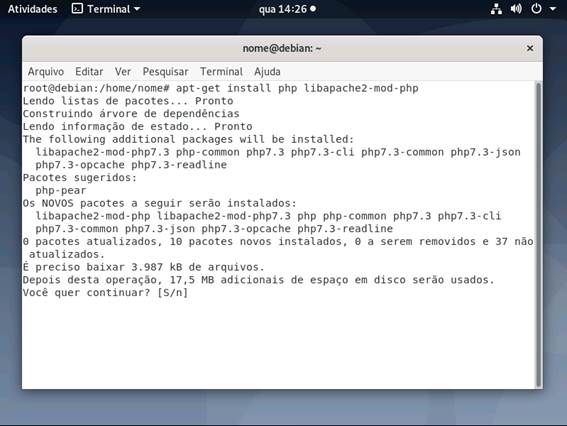
Precisamos instalar alguns módulos do PHP para acesso ao banco do MariaDB. O processo de instalação de módulos é o mesmo de um pacote, veja:
#sudo apt-get install php-mysql php-gd

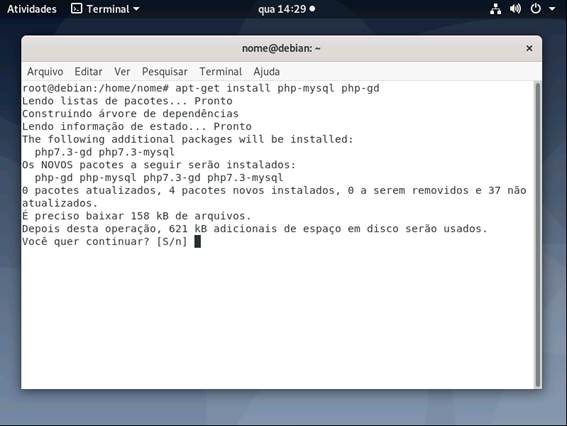
6 - Testando
Crie um arquivo na RAIZ do APACHE com o seguinte comando:
#sudo nano /var/www/html/index.php

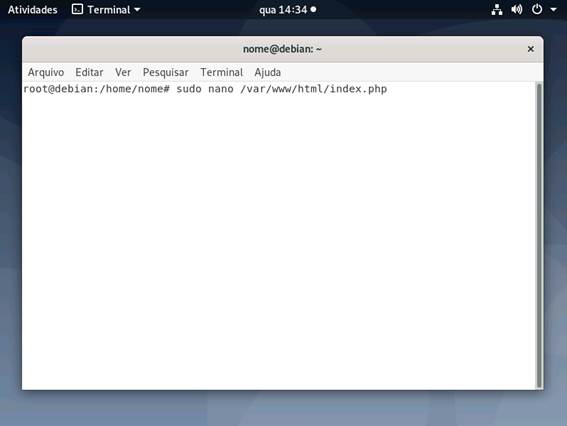
Adicione o seguinte conteúdo neste arquivo:
<?php
phpinfo();
?>

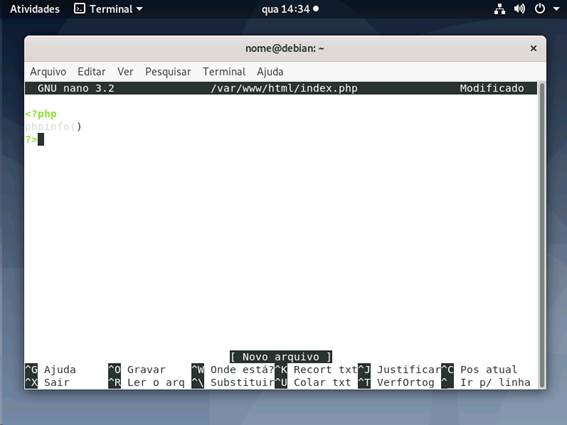
Saia e salve o conteúdo.
Acesse agora, de outra máquina, o endereço IP do seu servidor LAMP e no final do endereço use a página criada, por exemplo: http://192.168.1.54/index.php.

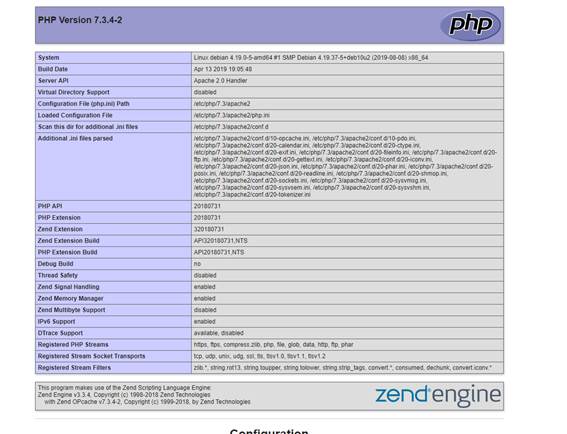
Você verá o resultado do PHPINFO, informando que seu ambiente LAMP está funcionando. Deste ponto você pode criar suas aplicações ou instalar seus aplicativos em um servidor robusto e extremamente seguro.
Fontes
https://www.cyberciti.biz/faq/how-to-install-lamp-on-debian-10-buster/


